简介
查找有关您的新计算机的详细信息
联网(仅限某些机型)
创建无线连接
识别无线设备和网络状态图标
开启或关闭无线设备
使用 HP Connection Manager(仅限某些机型)
使用操作系统控制
使用 WLAN
连接到现有 WLAN
设置新 WLAN
保护 WLAN
漫游到其它网络
使用 HP Mobile Broadband(仅限某些机型)
插入 SIM 卡
取出 SIM 卡
使用 GPS(仅限某些机型)
使用 Bluetooth 无线设备
Bluetooth 和 Internet 连接共享 (ICS)
连接到有线网络
使用调制解调器(仅限某些机型)
连接调制解调器电缆
连接国家/地区专用的调制解调器电缆适配器
选择位置设置
查看当前的位置选项
外出旅行时添加新位置
连接到局域网 (LAN)(仅限某些机型)
多媒体
使用介质活动控制
音频
调节音量
检查计算机上的音频功能
网络摄像头(仅限某些机型)
视频
VGA
HDMI
为 HDMI 配置音频
Intel 无线显示技术(仅限某些机型)
电源管理
关闭笔记本计算机
设置电源选项
使用节能模式
启动和退出睡眠模式
启动和退出休眠模式
使用电源计量器
使用电源计划
查看当前的电源计划
选择不同的电源计划
自定义电源计划
设置唤醒时的密码保护
使用 Power Assistant(仅限某些机型)
使用电池电源
查找其它电池信息
使用“电池检查”
显示电池的剩余电量
最大程度延长电池放电时间
管理电池电量不足的情况
识别电池电量不足的情况
解决电池电量不足的情况
当有外部电源时解决电池电量不足的情况
当有充电的电池时解决电池电量不足的情况
当没有电源时解决电池电量不足的情况
当笔记本计算机无法退出休眠模式时解决电池电量不足的情况
节约电池电量
存放电池
处理废旧电池
更换电池
使用外部交流电源
测试交流电源适配器
在显卡模式之间切换(仅限某些机型)
外接介质卡和设备
使用介质卡读卡器(仅限某些机型)
插入数字卡
取出数字卡
使用 PC 卡(仅限某些机型)
配置 PC 卡
插入 PC 卡
取出 PC 卡
使用 ExpressCard(仅限某些机型)
配置 ExpressCard
插入 ExpressCard
取出 ExpressCard
使用智能卡(仅限某些机型)
插入智能卡
取出智能卡
使用 USB 设备
连接 USB 设备
移除 USB 设备
使用 1394 设备(仅限某些机型)
连接 1394 设备
取出 1394 设备
使用 eSATA 设备(仅限某些机型)
连接 eSATA 设备
取出 eSATA 设备
使用串行设备(仅限某些机型)
使用可选的外接设备
使用可选外接驱动器
使用扩展端口(仅限某些机型)
使用对接连接器(仅限某些机型)
驱动器
取放驱动器
使用硬盘驱动器
提高硬盘驱动器性能
使用磁盘碎片整理程序
使用磁盘清理程序
使用 HP 3D DriveGuard(仅限某些机型)
识别 HP 3D DriveGuard 状态
在停止硬盘驱动器的情况下管理电源
使用 HP 3D DriveGuard 软件
使用光驱(仅限某些机型)
识别安装的光驱
插入光盘
托盘式驱动器
插槽式驱动器
取出光盘
托盘式驱动器
如果光盘托盘正常打开
如果无法正常打开光盘托盘
插槽式驱动器
共享光驱
使用 RAID(仅限某些机型)
安全保护
保护笔记本计算机
使用密码
在 Windows 中设置密码
在 Computer Setup 中设置密码
管理 BIOS 管理员密码
输入 BIOS 管理员密码
管理 Computer Setup DriveLock 密码
设置 DriveLock 密码
输入 DriveLock 密码
更改 DriveLock 密码
删除 DriveLock 保护
使用 Computer Setup 中的 DriveLock 自动保护功能
输入 DriveLock 自动保护密码
删除 DriveLock 自动保护功能
使用防病毒软件
使用防火墙软件
安装重要的安全更新程序
使用 HP ProtectTools Security Manager(仅限某些机型)
安装安全保护缆锁选件
使用指纹识别器(仅限某些机型)
定位指纹识别器
维护
清洁笔记本计算机
清洁产品
清洁过程
清洁显示屏
清洁两侧和顶盖
清洁触摸板和键盘
清洁 Tablet PC 手写笔和手写笔固定器
更新程序和驱动程序
使用 SoftPaq Download Manager
Computer Setup (BIOS) 和 System Diagnostics
使用 Computer Setup
启动 Computer Setup
在 Computer Setup 中进行浏览和选择
恢复 Computer Setup 的出厂设置
更新 BIOS
确定 BIOS 版本
下载 BIOS 更新
使用 System Diagnostics
多重引导
有关引导设备顺序
在 Computer Setup 中启用引导设备
引导顺序更改的注意事项
选择多重引导首选项
在 Computer Setup 中设置新的引导顺序
使用 F9 提示动态选择引导设备
设置 MultiBoot Express 提示
输入 MultiBoot Express 首选项
管理
使用客户端管理解决方案
配置和部署软件图像
管理和更新软件
HP Client Manager for Altiris(仅限某些机型)
HP CCM(客户端配置管理器)(仅限某些机型)
HP SSM(系统软件管理器)
使用 Intel 主动管理技术(仅限某些机型)
启用 iAMT 解决方案
使用 MEBx 设置实用程序的菜单
携带笔记本计算机外出旅行
故障排除资源
静电释放
索引
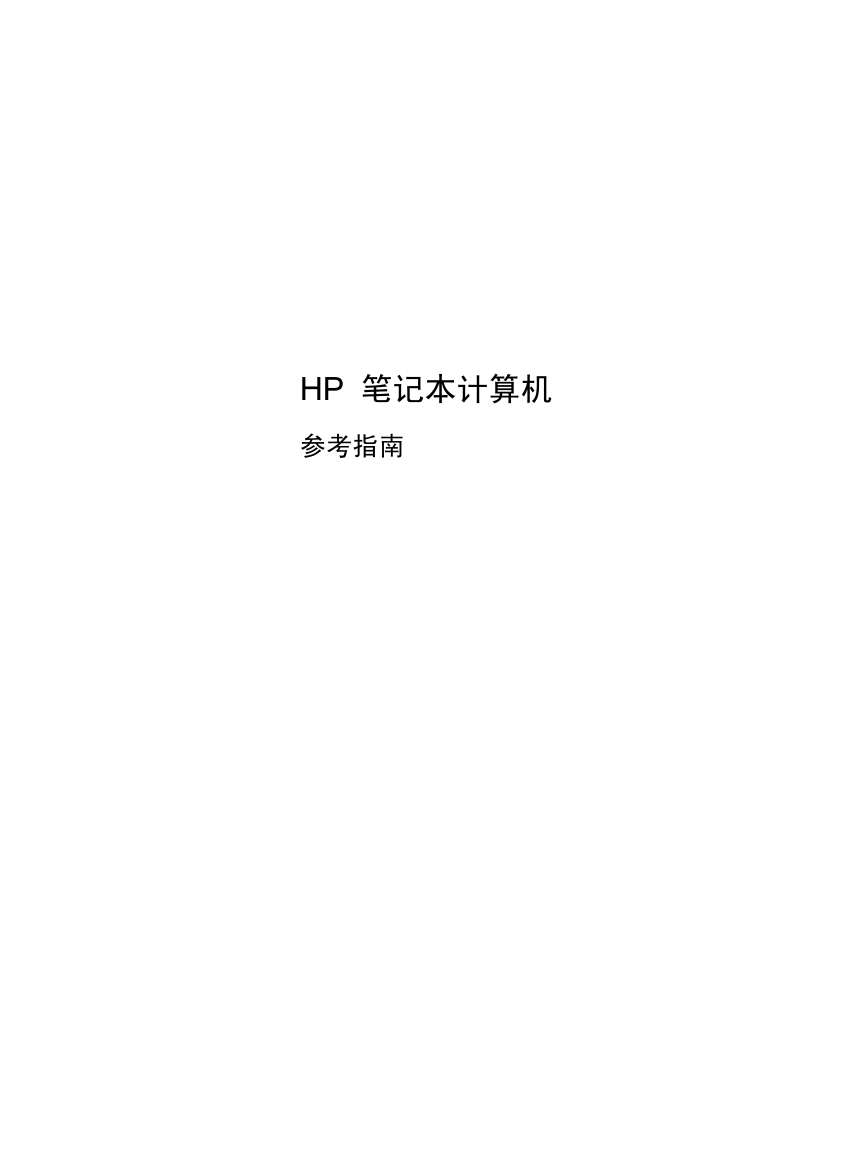


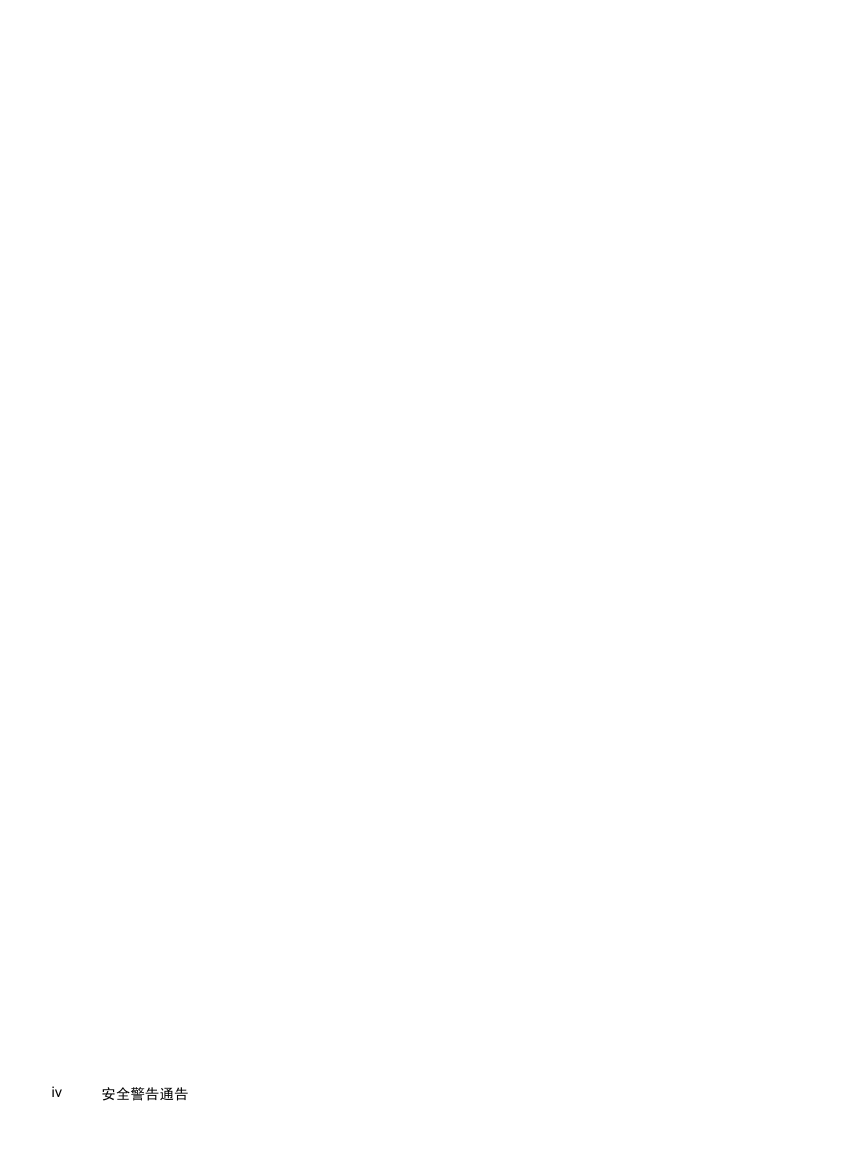
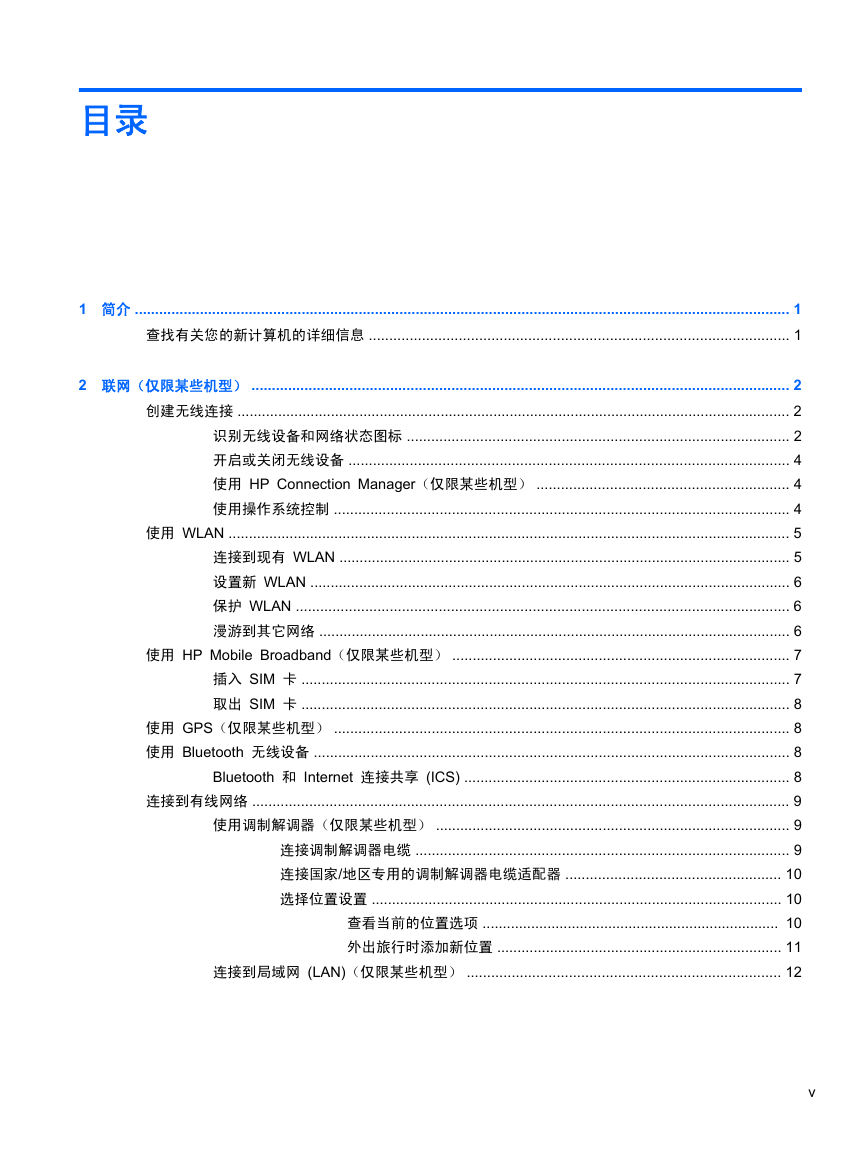


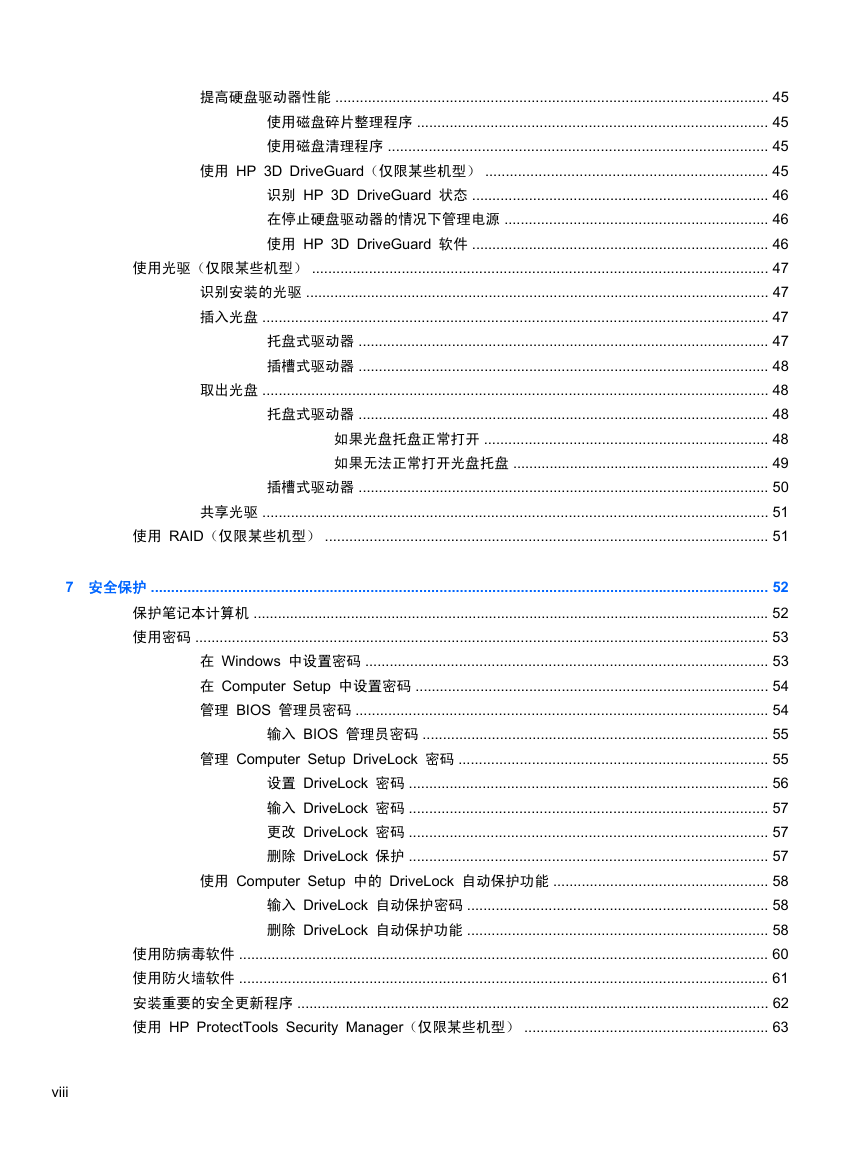
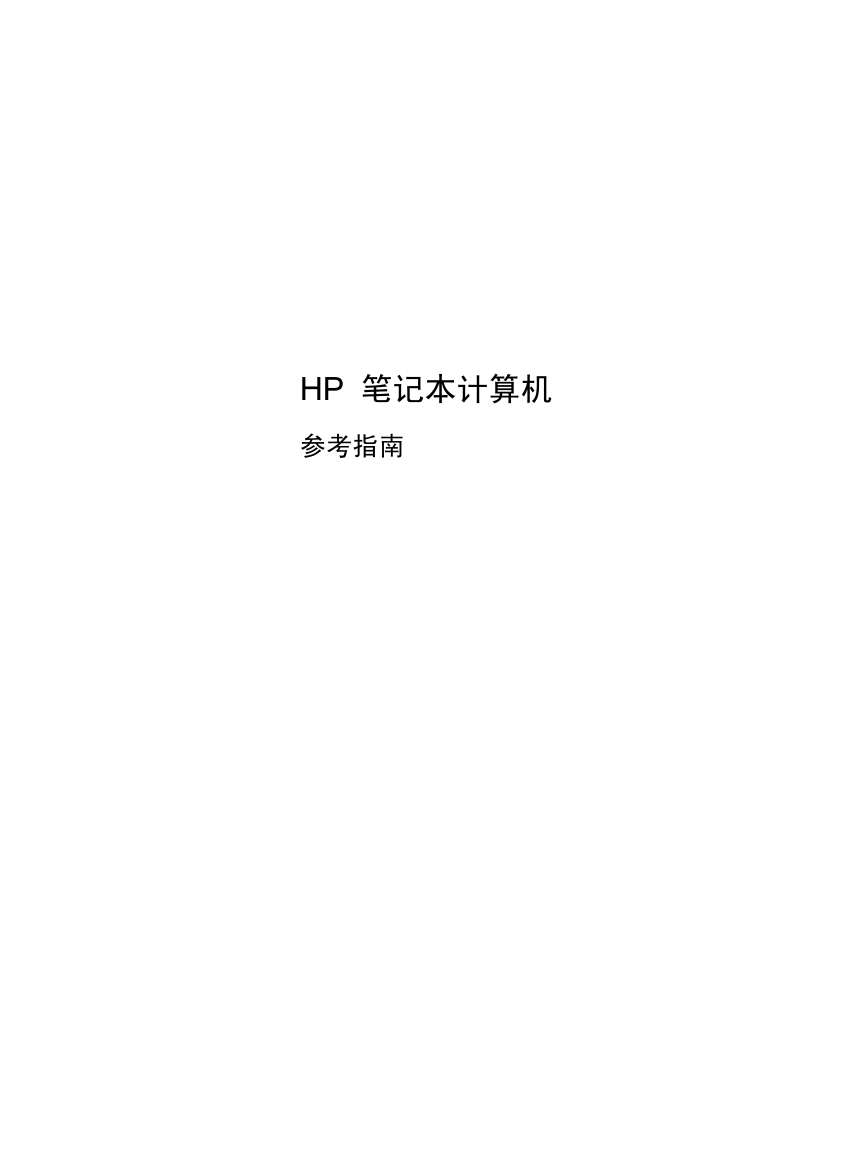


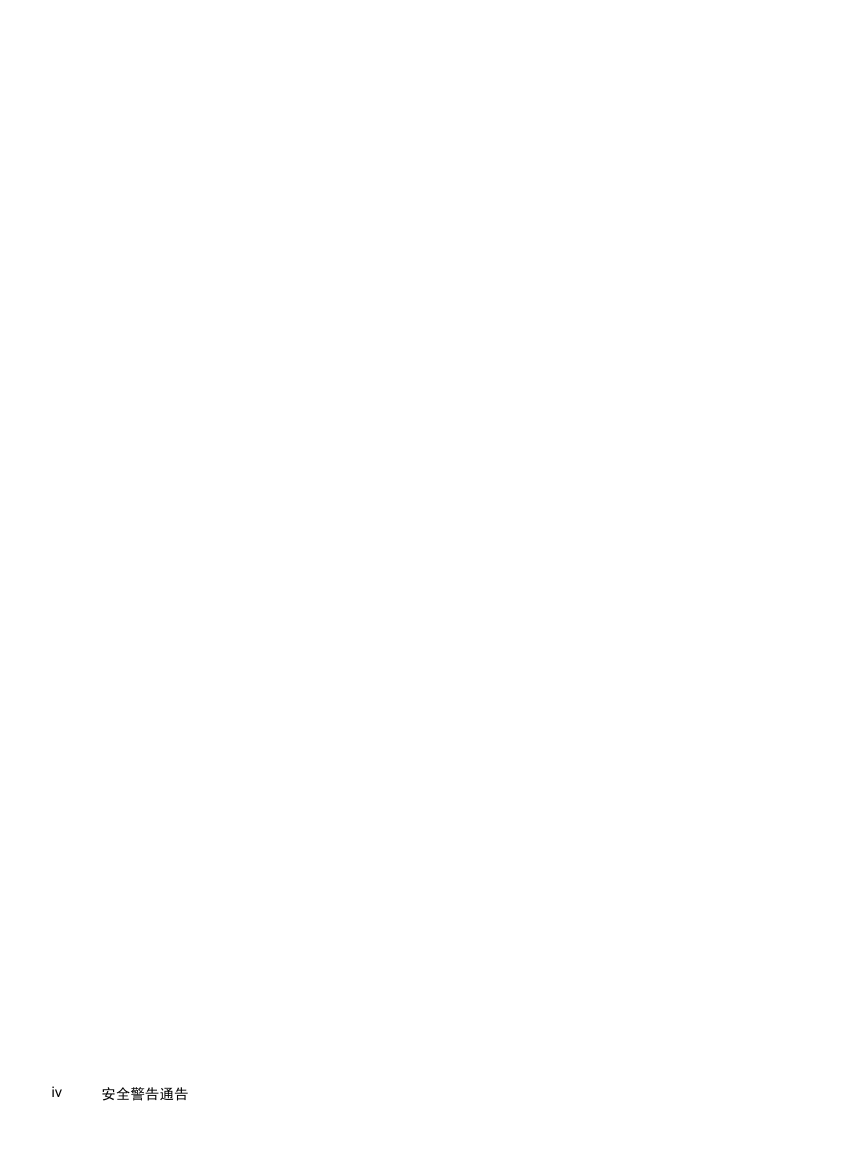
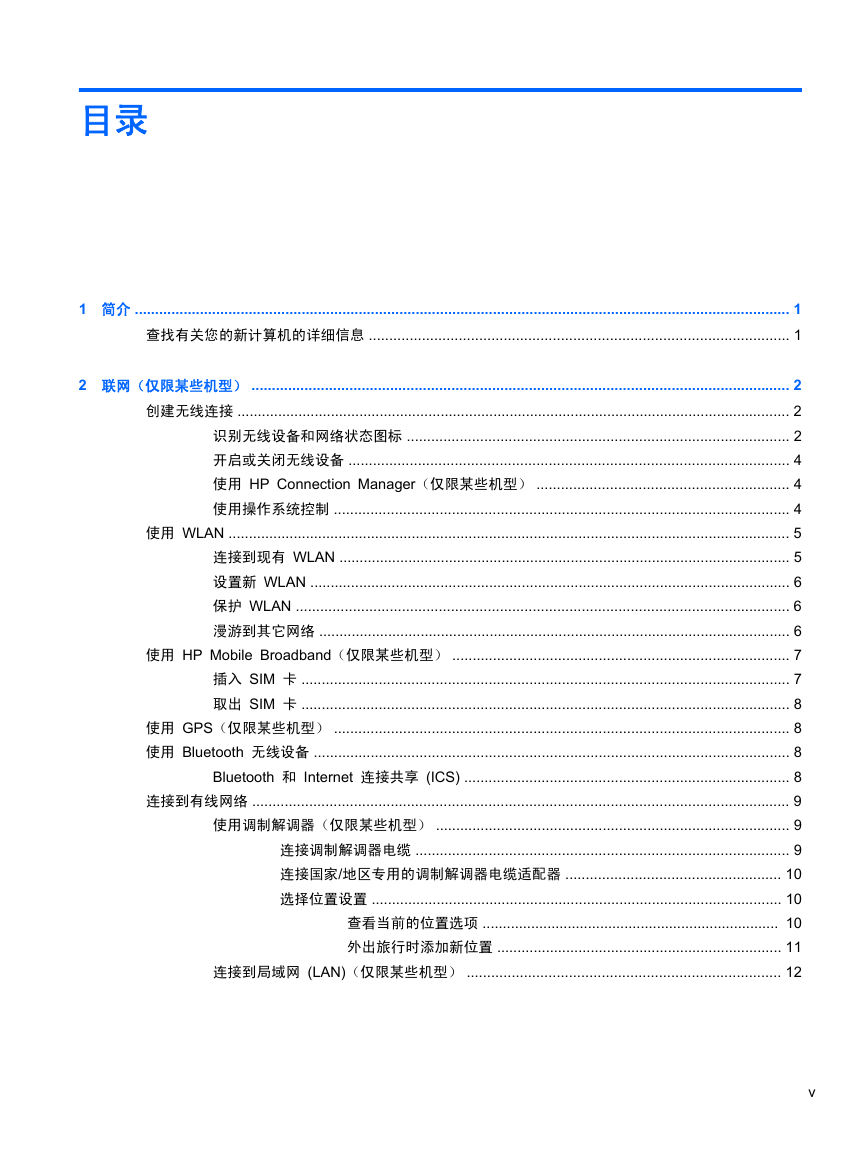


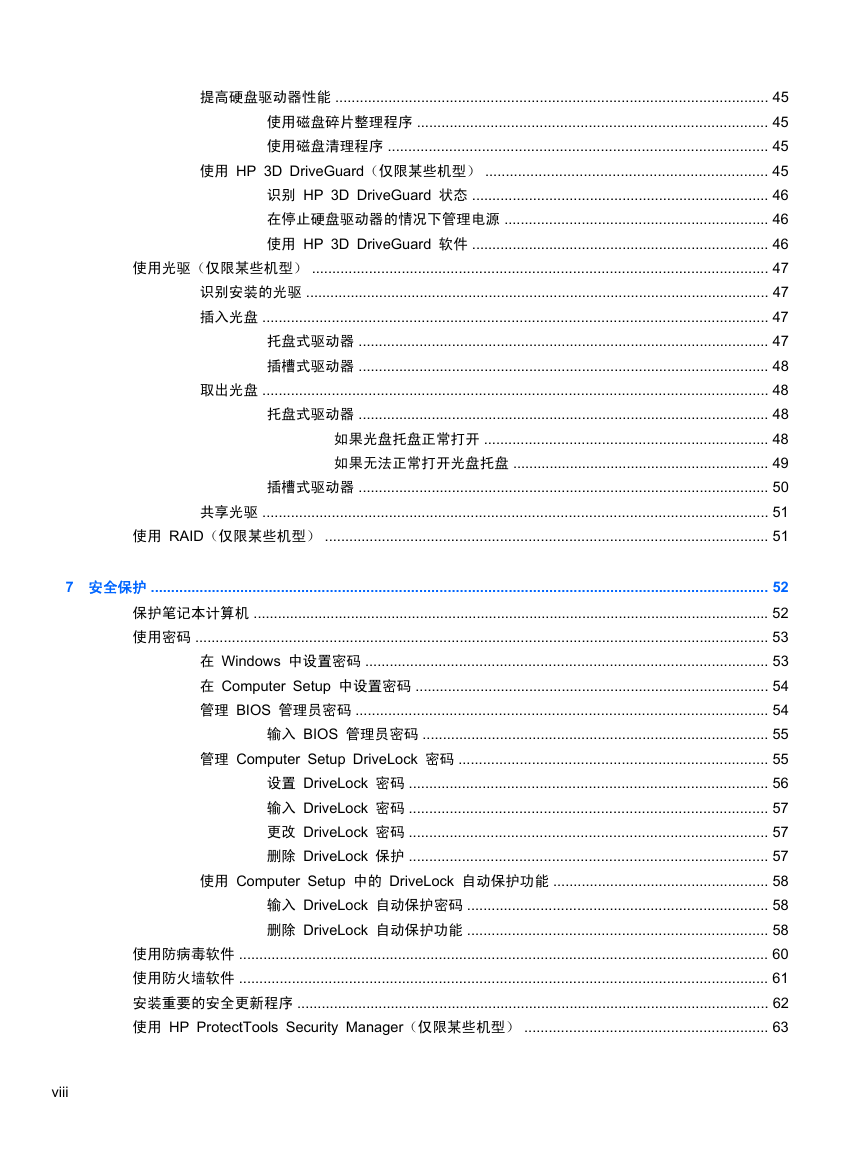
 2023年江西萍乡中考道德与法治真题及答案.doc
2023年江西萍乡中考道德与法治真题及答案.doc 2012年重庆南川中考生物真题及答案.doc
2012年重庆南川中考生物真题及答案.doc 2013年江西师范大学地理学综合及文艺理论基础考研真题.doc
2013年江西师范大学地理学综合及文艺理论基础考研真题.doc 2020年四川甘孜小升初语文真题及答案I卷.doc
2020年四川甘孜小升初语文真题及答案I卷.doc 2020年注册岩土工程师专业基础考试真题及答案.doc
2020年注册岩土工程师专业基础考试真题及答案.doc 2023-2024学年福建省厦门市九年级上学期数学月考试题及答案.doc
2023-2024学年福建省厦门市九年级上学期数学月考试题及答案.doc 2021-2022学年辽宁省沈阳市大东区九年级上学期语文期末试题及答案.doc
2021-2022学年辽宁省沈阳市大东区九年级上学期语文期末试题及答案.doc 2022-2023学年北京东城区初三第一学期物理期末试卷及答案.doc
2022-2023学年北京东城区初三第一学期物理期末试卷及答案.doc 2018上半年江西教师资格初中地理学科知识与教学能力真题及答案.doc
2018上半年江西教师资格初中地理学科知识与教学能力真题及答案.doc 2012年河北国家公务员申论考试真题及答案-省级.doc
2012年河北国家公务员申论考试真题及答案-省级.doc 2020-2021学年江苏省扬州市江都区邵樊片九年级上学期数学第一次质量检测试题及答案.doc
2020-2021学年江苏省扬州市江都区邵樊片九年级上学期数学第一次质量检测试题及答案.doc 2022下半年黑龙江教师资格证中学综合素质真题及答案.doc
2022下半年黑龙江教师资格证中学综合素质真题及答案.doc